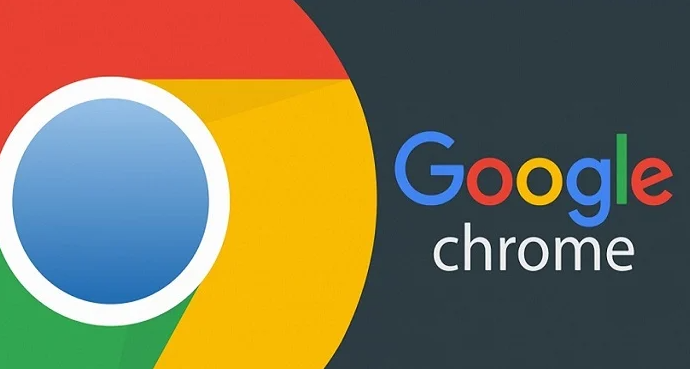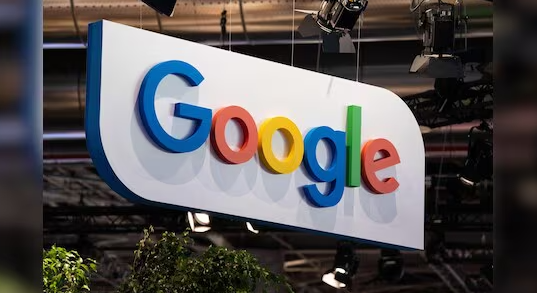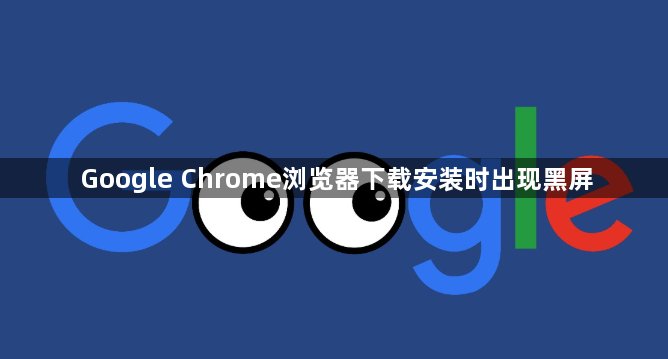
1. 清除缓存和浏览数据:打开Chrome浏览器右上角的三个点菜单图标,选择“设置”。在设置页面中,找到“隐私和安全”部分,点击“清除浏览数据”。在弹出的窗口中,选择“全部时间”作为时间范围,勾选“缓存的图片和文件”以及“Cookie及其他网站数据”等选项,然后点击“清除数据”按钮。清除完成后,关闭并重新启动浏览器,查看黑屏问题是否解决。
2. 禁用扩展程序:点击Chrome浏览器右上角的三个点菜单图标,选择“更多工具”,再点击“扩展程序”。在扩展程序页面中,禁用所有已安装的扩展程序,然后重新启动浏览器,查看问题是否得到解决。如果禁用某个扩展程序后问题解决,可以逐个启用扩展程序,以确定是哪个扩展程序导致的问题。
3. 检查显卡驱动:在Windows系统中,右键点击“此电脑”,选择“管理”,然后在左侧菜单中点击“设备管理器”。在设备管理器中找到“显示适配器”选项,展开后查看显卡设备是否有黄色感叹号或红色叉号等异常标识。如果有,说明显卡驱动可能有问题,需要更新显卡驱动。在Mac系统中,苹果通常会通过系统更新来推送显卡驱动更新,所以点击“系统偏好设置”中的“软件更新”,检查并安装最新的系统更新,其中可能包含显卡驱动的更新。
4. 修改快捷方式属性:右击Chrome浏览器图标,选择“属性”。在“目标”一栏中,将代码“--disable-gpu --disable-software-rasterize”添加到浏览器路径的末尾,然后点击“确定”保存设置。
5. 关闭硬件加速:打开Chrome浏览器,点击右上角的三个点菜单图标,选择“设置”。在设置页面中,点击左侧的“系统”。找到“使用硬件加速模式”的选项,并将其关闭。关闭硬件加速后,重新启动浏览器,查看黑屏问题是否解决。
6. 重新安装Chrome浏览器:如果以上方法都不能解决问题,可以尝试重新安装Chrome浏览器。首先卸载旧版本,然后从官方谷歌网站下载并安装新版本。安装完成后,重新启动计算机,查看问题是否得到解决。
综上所述,通过清除缓存和浏览数据、禁用扩展程序、检查显卡驱动、修改快捷方式属性、关闭硬件加速以及重新安装Chrome浏览器等方法,通常可以解决Chrome浏览器下载安装时出现的黑屏问题。如果问题仍然存在,建议联系谷歌官方客服或寻求专业技术支持。